안녕하세요 취미 찾는 뇨자 입니다
제 컴퓨터는 듀얼모니터를 이용하고 있어요.
집에서는 엑셀을 쓸 필요가 없어서 몰랐는데, 최근에 재택근무를 하면서 알게 된게
엑셀이 하나의 창에만 열리는 거예요 ㅠㅠㅠㅠㅠ 넘나 불편해 ㅠㅠㅠ
엑셀의 창을 분리하는 방법은 많지만!
제가 매번 하기에는 너무 귀찮고, 습관이라는게 있어서... 동일 창에 계속 열더라구요
안되겠다 싶어 검색을 했죠
강제로 하는 방법을 찾았어요~~
#레지스트리 값을 변경하는 것인데, 잘못하면 최악의 상황이 올 수 있다고 주의를 하더군요


우선 레지스트로 하는 방법은 간단합니다
Windows 7에서 Excel 2010을 사용하는 경우를 예시로 설명드리면
[시작]을 클릭하고 검색 창에 regedit를 입력하세요

레지스트리 편집기 화면에서 HKEY_CLASSES_ROOT\Excel.Sheet.8\shell\Open 경로로 이동하세요.
[Open]을 마우스 오른쪽 단추로 클릭하고 [이름 바꾸기]를 클릭하세요.

Open을 다른 이름으로 적절하게 변경하세요(이 문서에서는 예시로 Open-1로 변경하였습니다).

레지스트리 편집기 화면에서 HKEY_CLASSES_ROOT\Excel.Sheet.12\shell\Open 경로로 이동하세요.
[Open]을 마우스 오른쪽 단추로 클릭하고 [이름 바꾸기]를 클릭하세요.

Open을 다른 이름으로 적절하게 변경하세요(이 문서에서는 예시로 Open-1로 변경하였습니다).

레지스트리 편집기를 닫고 컴퓨터를 다시 시작하세요.
다시 [시작]을 클릭하고 검색 창에 메모장을 입력하세요. 상단의 프로그램 목록에서 [메모장]을 클릭하세요.

메모장에 다음 명령어를 복사하여 붙여 넣으세요.
Windows Registry Editor Version 5.00
[HKEY_CLASSES_ROOT\Excel.Sheet.12\shell\Open]
@="열기(&O)"
[HKEY_CLASSES_ROOT\Excel.Sheet.12\shell\Open\command]
@="\"C:\\Program Files\\Microsoft Office\\Office14\\EXCEL.EXE\" /m \"%1\""
메모장 화면에서 [파일], [다른 이름으로 저장]을 차례대로 클릭하세요.
다른 이름으로 저장 화면에서 원하는 파일 저장 위치를 지정하고 확장명이 .reg로 된 파일 이름을 입력한 후 [저장]을 클릭하세요(이 문서에서는 예시로 파일 저장 위치를 바탕 화면으로 지정하고 파일 이름을 sheet12.reg로 입력하였습니다).

바탕 화면에서 [sheet12.reg]를 두 번 클릭하여 실행하세요.
레지스트리 키가 추가되면 [확인]을 클릭하세요.

[시작]을 클릭하고 검색 창에 메모장을 입력하세요. 상단의 프로그램 목록에서 [메모장]을 클릭하세요.
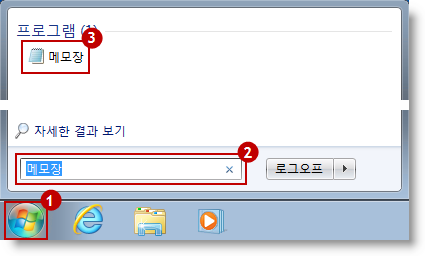
메모장에 다음 명령어를 복사하여 붙여 넣으세요.
Windows Registry Editor Version 5.00
[HKEY_CLASSES_ROOT\Excel.Sheet.8\shell\Open]
@="열기(&O)"
[HKEY_CLASSES_ROOT\Excel.Sheet.8\shell\Open\command]
@="\"C:\\Program Files\\Microsoft Office\\Office14\\EXCEL.EXE\" /m \"%1\""
메모장 화면에서 [파일], [다른 이름으로 저장]을 차례대로 클릭하세요.
다른 이름으로 저장 화면에서 원하는 파일 저장 위치를 지정하고 확장명이 .reg로 된 파일 이름을 입력한 후 [저장]을 클릭하세요(이 문서에서는 예시로 파일 저장 위치를 바탕 화면으로 지정하고 파일 이름을 sheet8.reg로 입력하였습니다).

바탕 화면에서 [sheet8.reg]를 두 번 클릭하여 실행하세요.
레지스트리 키가 추가되면 [확인]을 클릭한 후 컴퓨터를 다시 시작하세요.

새 창에서 열고자 하는 Excel 파일의 아이콘을 두 번 클릭하여 실행시키면 새 창에서 열리는 것을 확인할 수 있습니다.

복잡해 보이죠??
그래도 최대한 안전적으로 하고 싶다면~
천천히 따라해 보세요
엑셀의 신세계에 한걸음 다가갈 수 있을거예요

Open 폴더를 복사해둔 이유는 혹시라도 잘 못 하였을 때
복구 시킬수 있는 여지를 두는 것이니!!
Open 폴더 복사는 꼭!! 해주세요

'알랑가 몰라' 카테고리의 다른 글
| O.O 유튜브도 먹통?? "Something went wrong..." (0) | 2020.12.14 |
|---|---|
| 다이어트 음식?? 파인애플의 효능 알고 먹기 (0) | 2020.12.10 |
| 현금영수증 거부, 신용카드 거부시 신고하기 (1) | 2020.11.21 |
| 매일 웨일해 이벤트~~ 네이버 브라우져 웨일 (0) | 2020.11.19 |
| 경기도 지식 4주년을 축하해~ 학습하고 G-스템프를 모아라! (0) | 2020.11.10 |




댓글